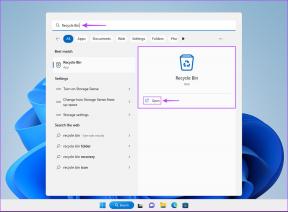9 måder at reparere hvid skærm på Samsung og andre Android-telefoner
Miscellanea / / November 06, 2023
Android smartphones er stabile og pålidelige. Jeg har været Android-bruger i årevis og har aldrig oplevet nogen større problemer eller fejl med mine enheder. Desværre har andre brugere ikke været så heldige. Det ser ud til, at Samsung-telefoner er særligt tilbøjelige til den hvide skærm af dødsproblemer. Det kan være rigtig frustrerende at se din skærm blive hvid lige pludselig. Lad os undersøge, hvorfor det sker, og hvordan man løser den hvide skærm på Samsung og andre Android-telefoner.

Der er flere grunde til, at din Android-telefonskærm bliver hvid. Det selve skærmen kan være defekt, i hvilket tilfælde den eneste løsning er at få den udskiftet. Eller måske er andre hardwarekomponenter beskadiget. Derudover kan beskadigede filer, ufuldstændige opdateringer og problemer med overophedning også forårsage problemer med hvid skærm. Eller en app kan forårsage problemet med hvid skærm.
1. Tving genstart telefonen
Den første ting, du skal gøre for at løse problemet med dødsskærmen på din Android-telefon, er at tvinge telefonen til at genstarte. Bare rolig, da det ikke vil slette nogen af dine personlige data eller filer.
For at tvinge genstart af din Android-telefon skal du trykke og holde tænd/sluk-knappen nede i mindst 20-30 sekunder, indtil telefonen slukker. På Samsung Galaxy-telefoner skal du trykke og holde på Lydstyrke ned-tasten og tænd/sluk-knappen på samme tid i cirka syv til ti sekunder, indtil telefonen slukker. Tving genstart af telefonen skulle løse problemet med hvid skærm på Android-telefoner, inklusive Samsung.

Hvis problemet fortsætter efter den første genstart, skal du gentage handlingen et par gange mere og kontrollere resultaterne.
Tip: Lær hvordan løse linjer, der vises på Android-telefoner problem.
2. Fjern dit SIM-kort og dit hukommelseskort
For at løse problemet med hvid skærm på Android-telefoner skal du prøve at fjerne dit SIM-kort og hukommelseskort og kontrollere, om du bemærker nogen forbedringer.
For at fjerne SIM-kortet skal du tage udløserstiften og indsætte den i SIM-bakkens hul for at løsne bakken. Træk derefter bakken ud af åbningen og fjern forsigtigt SIM-kortet. Fjern også dit hukommelseskort, hvis du bruger et. Prøv at tvinge genstart af enheden uden SIM-kortet.
Tip: Ved godt hvad er et eSIM og hvordan det virker på Android-telefoner.
3. Fjern batteriet
Hvis du ejer en gammel Android-telefon, kan du muligvis også fjerne batteriet. Det bør du også prøve for at slippe af med problemet med dødens hvide skærm.
Nye Android-modeller har normalt et indbygget forseglet batteri, som du ikke kan fjerne. På ældre telefoner skal du fjerne telefonens etui (hvis du har det), og kontrollere, om du sikkert kan fjerne telefonens bagside for at tage batteriet ud.
4. Tjek oplader
Du bør prøve at oplade din Android-telefon i et stykke tid. Måske er din telefon lav på batterisaft, og det er derfor, den ikke er i stand til at starte, hvilket forårsager problemet med hvid skærm. Hvis du allerede har prøvet at oplade telefonen, skal du bruge en anden oplader. Der er chancer for, at du bruger en defekt opladningsadapter eller kabel.
Tip: Lær hvordan forbedre batterilevetiden på Android-telefoner.
5. Tjek problematisk app
Hvis du på en eller anden måde er i stand til at omgå den hvide skærm på din Android-telefon, bør du prøve rydde cachen af enhver nyligt installeret app. For det skal du gå til Indstillinger, efterfulgt af Apps, og trykke på navnet. Tryk derefter på Opbevaring efterfulgt af Ryd cache. Hvis du gør det, slettes ingen data fra appen.

Alternativt bør du afinstallere den app, som du måske tror er ansvarlig for problemet med hvid skærm på din Android-telefon.
6. Genstart din telefon i fejlsikret tilstand
Hvis du stadig ikke er i stand til at slippe af med den hvide skærm på din Android-telefon, bør du prøve at genstarte din telefon i fejlsikret tilstand. I fejlsikret tilstand starter din telefon kun med de apps, der er forudinstalleret. Det forhindrer tredjepartsapps i at starte under opstart. Så hvis en tredjepartsapp er ansvarlig for problemet med den hvide skærm af død, kan din telefon starte op i fejlsikret tilstand.
Bemærk: Fejlsikret tilstand fjerner widgets til startskærmen. Det vil ikke slette andre data.
Følg disse trin for at aktivere sikker tilstand på Android-telefoner:
Trin 1: Når enheden er tændt, skal du trykke på tænd/sluk-knappen på siden, indtil du ser pop-up-menuen Strøm. På nogle telefoner skal du muligvis trykke på tænd/sluk og lydstyrke op eller tænd/sluk og lydstyrke ned-knapperne sammen for at se strømmenuen.
Trin 2: I pop-up-menuen Strøm skal du trykke længe på Power-indstillingen, indtil meddelelsen Genstart til fejlsikret tilstand vises. Tryk på OK for at gå til fejlsikret tilstand. Du vil se fejlsikret tilstand-tekst nederst på skærmen, når din telefon er i fejlsikret tilstand.

Trin 3: Gå nu til Indstillinger > Apps og afinstaller den problematiske app.
Bemærk: Genstart din Android-telefon for at afslutte fejlsikret tilstand. Hvis din telefon sidder fast i fejlsikret tilstand, kan du lære hvordan reparere Android-telefon, der sidder fast i fejlsikret tilstand.
7. Fabriksindstilling af telefon
Din telefon kan være ubrugelig på grund af den hvide skærm, men din computer kan muligvis stadig læse og importere data. Prøv at tilslutte din telefon til din computer, og tjek, om du kan sikkerhedskopiere vigtige data.
Hvis du kan gøre det, skal du sikkerhedskopiere dataene og derefter Gendan fabriksindstillinger, også formater din Android-telefon. For det skal du gå til Indstillinger > System > Nulstil indstillinger og vælge Slet alle data. På Samsung Galaxy-telefoner skal du muligvis gå til Indstillinger > Generel styring > Nulstil > Gendan fabriksdata.

Hvis du ikke kan sikkerhedskopiere dine data, kan du prøve de næste rettelser, før du nulstiller din telefon til fabriksindstillinger.
8. Tag din enhed til et autoriseret reparationscenter
Hvis din Android-telefon stadig viser en hvid skærm, er der stor sandsynlighed for, at skærmen er defekt, eller der er en anden fysisk eller intern skade. Tag din enhed med til din telefons autoriserede reparationscenter og se efter en ny skærm.
9. Systemgenindlæs fra en tekniker
Hvis din telefon er uden for garantien, kan du også få din Android-telefon tjekket af en lokal mobilreparationsbutik. I mange tilfælde vil de downloade firmware på din telefon, hvilket vil eliminere problemet med hvid skærm, hvis det ikke er et skærmproblem. Og det bedste er, at de ikke vil oplade en bombe.
Start din telefon
Vi håber, at denne artikel hjalp dig med at rette den hvide skærm på din Android-telefon. Hvis din telefon ikke tænder, skal du vide hvordan fix Android-telefon, der sidder fast ved opstart.